SEOPress Review 2022 – Ar trebui să-l folosiți? (Ghid complet)
Publicat: 2022-02-07Ești în căutarea unei recenzii SEOPress sincere? Sau vă întrebați dacă este suficient de bun pentru a fi folosit? Dacă da, atunci ești în locul potrivit pentru a afla despre asta.
Un factor important care determină creșterea site-ului dvs. este SEO (Search Engine Optimization). Cu o optimizare SEO adecvată, site-ul dvs. poate genera mult trafic de la motoarele de căutare precum Google și vă poate ajuta să vă faceți site-ul de succes.
Din fericire, există o mulțime de plugin-uri SEO disponibile în WordPress. Aici, vorbim despre SEOPress. Este un plugin SEO ușor, care nu încetinește site-ul dvs., dar are toate funcțiile.
Cu toate acestea, ar putea fi confuz să decideți dacă este suficient de bun pentru a-l folosi pentru site-ul dvs. web sau nu. Nu-ți face griji. Am făcut deja studiul și v-am adus acest articol de recenzie SEOPress.
Pentru asta, să trecem prin funcții, prețuri, avantaje, dezavantaje și multe altele pentru a ști despre plugin. Apoi, la sfârșitul acestei recenzii SEOPress, veți putea decide dacă ar trebui să o utilizați sau nu.
Asadar, haideti sa începem.
A. Ce este SEOPress? (O imagine de ansamblu)
SEOPress este un plugin SEO rapid și puternic pentru WordPress, care a fost lansat în 2017. Chiar și fiind unul dintre noile pluginuri pentru SEO, în prezent există peste 150.000 de instalări active ale acestuia. Este destul de popular deoarece poți optimiza SEO site-ului tău WordPress ușor și rapid.
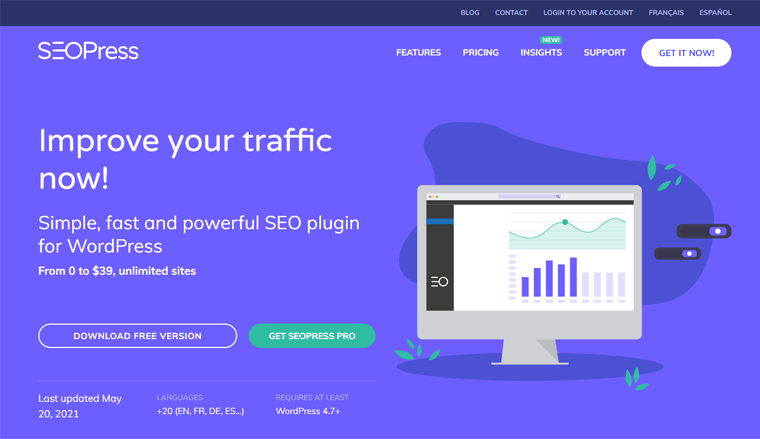
Nu e de mirare că este un plugin SEO all-in-one . Vă puteți optimiza SEO prin analiza de conținut cu cuvinte cheie țintă nelimitate . În plus, conține funcții pentru redirecționare, hartă site, marcare, îmbunătățirea link-urilor, analiza și monitorizarea site-ului dvs. Astfel, toate caracteristicile de care ai putea avea nevoie pentru a menține SEO site-ului tău se află în acest singur plugin.
În plus, majoritatea parametrilor sunt setați automat în vrăjitorul de configurare . Acest lucru vă ajută să configurați SEOPress chiar și fără să știți prea multe despre SEO sau codare. În plus, puteți activa sau dezactiva cu ușurință funcțiile SEOPress.
Nu numai asta, se integrează perfect cu plugin-urile și instrumentele populare WordPress legate de comerțul electronic, traducere, performanță și analiză. Unele dintre ele includ Elementor, WPML, Polylang, Divi, WooCommerce, WP-Rocket și multe altele.
Pe lângă ele, există câteva alte funcții în acest plugin. Le vom discuta mai târziu în detaliu în acest articol de recenzie SEOPress.
B. Cum se instalează și se configurează pluginul SEOPress?
Procesul de instalare și configurare SEOPress este similar cu orice alt plugin SEO WordPress. Deci, urmați acești pași pentru a configura rapid pluginul pe site-ul dvs.
1. Instalarea și activarea pluginului
În primul rând, trebuie să vă conectați la tabloul de bord WordPress pentru a instala SEOPress. După aceea, trebuie să faceți clic pe secțiunea Pluginuri disponibilă în meniu. Acolo veți găsi opțiunea Adăugați nou . Deci, faceți clic pe el.
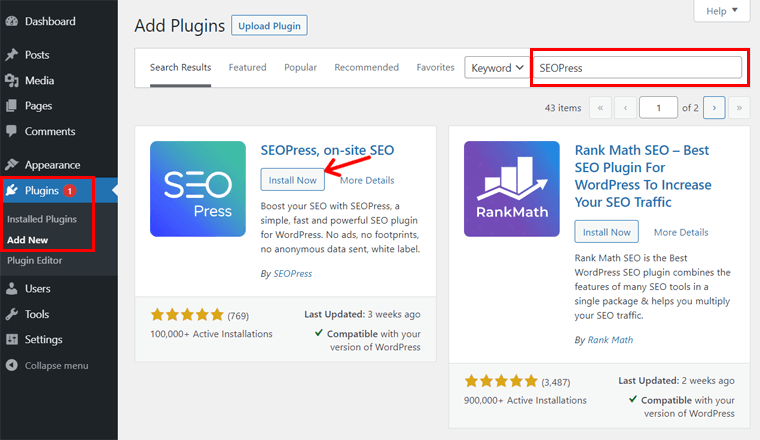
În secțiunea Adăugați nou , există o casetă de căutare pentru a căuta pluginul de instalat. Aici, trebuie să tastați cuvântul cheie „ SEOPress ” și să îl introduceți pentru a căuta în plugin.
Faceți clic pe butonul Instalați acum când vedeți pluginul „ SEOPress, SEO on-site ”. După finalizarea instalării, apare un buton Activare . Faceți clic pe acel buton, pentru a activa pluginul SEOPress.
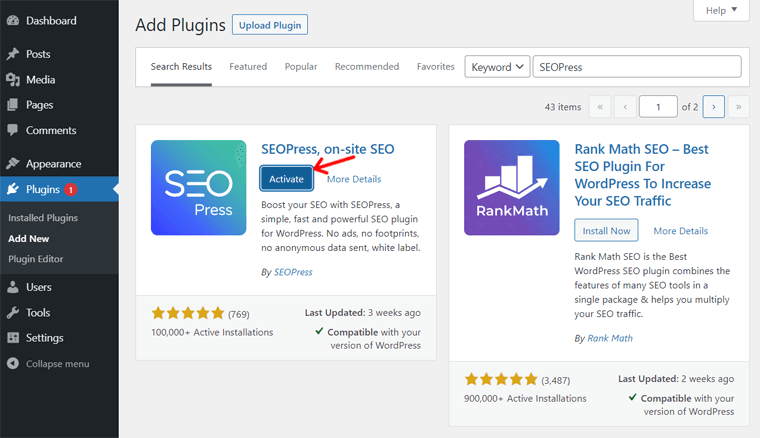
Urmând acești pași, pluginul SEOPress va fi instalat și activat pe site-ul dvs. WordPress.
2. Rularea Expertului de configurare
Acum, că SEOPress este activ pe site-ul dvs., veți vedea un nou meniu numit „ SEO ” în meniul tabloului de bord. Faceți clic pe el, apoi se deschide tabloul de bord pentru SEO. Iată un buton Începeți pe care trebuie să faceți clic pentru a rula expertul de configurare al SEOPress.
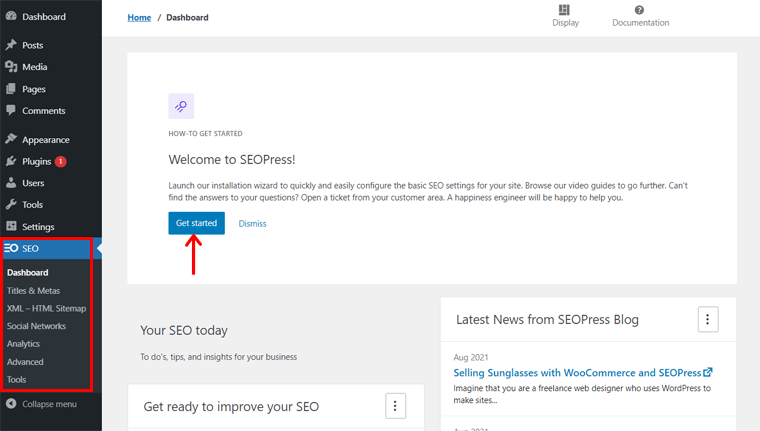
Să începem configurarea urmând acești pași de mai jos.
Pasul 1: importați setările SEO
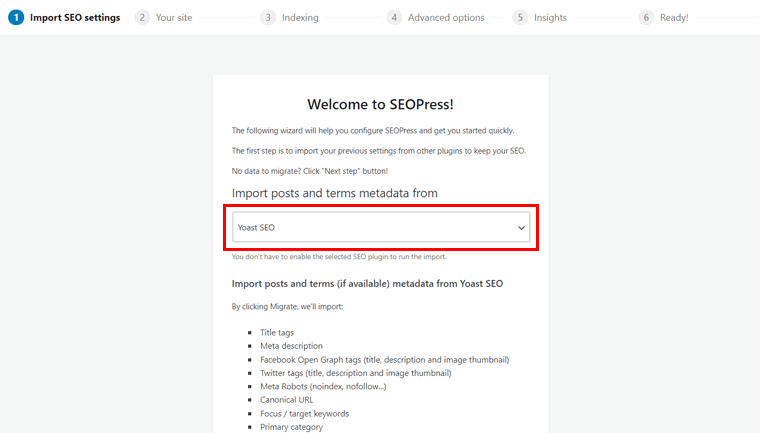
La început, veți primi o opțiune de a importa setările anterioare SEO din alte plugin-uri SEO. Dacă doriți să importați datele dintr-un alt plugin SEO pe care l-ați instalat, faceți clic pe meniul derulant Selectați o opțiune . Acolo puteți alege pluginul SEO, cum ar fi Yoast SEO, așa cum este ales în această figură.
Apoi, veți obține o opțiune pentru butonul Migrare pentru a importa metadatele postărilor și termenilor din acel plugin (dacă este disponibil). Deci, faceți clic pe acel buton dacă doriți să faceți acest lucru.

Rețineți că, această migrare va șterge sau actualiza metadatele postărilor și termenilor SEOPress. În timp ce datele de la alt plugin nu vor fi șterse.
După finalizarea migrării, puteți face clic pe butonul Următorul pas pentru a continua configurarea.
Dar, este posibil să nu utilizați niciun alt plugin SEO sau pur și simplu nu doriți să importați date. În acest caz, puteți pur și simplu să faceți clic direct pe butonul Următorul pas .

Notă: De asemenea, configurația generală poate fi efectuată și mai târziu. Deci, în acest caz, puteți face clic pe opțiunea Nu chiar acum . Aceasta părăsește expertul de configurare și te întoarce la tabloul de bord.
Pasul 2: Site-ul dvs
În următorul pas al expertului de configurare, va trebui să furnizați informații despre dvs. și site-ul dvs. web. Acest lucru vă va ajuta să creați etichete de titlu și grafice de cunoștințe pentru Google.
Mai întâi, trebuie să completați Separatorul pe care doriți să îl folosească variabilele dinamice. Puteți păstra valoarea implicită „-” aici. Apoi, pentru titlul site-ului de acasă, trebuie să tastați titlul site-ului dvs. de acasă.
În continuare, există o opțiune derulantă pentru a alege dacă site-ul este de la o organizație sau personal . În funcție de site-ul dvs., puteți alege opțiunea. De asemenea, puteți alege Niciunul pentru a dezactiva această funcție.
Conform acestei alegeri, trebuie să completați și numele dvs. sau al organizației dvs. În plus, puteți păstra aici fotografia sau sigla organizației dvs.
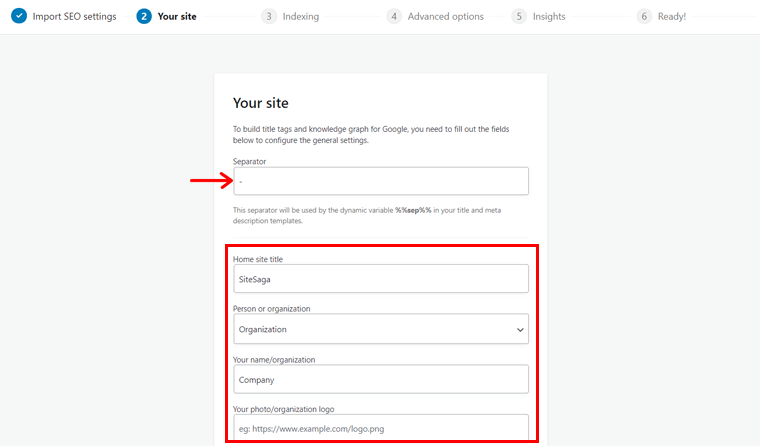
În cele din urmă, există câteva zone pentru a completa linkul sau numele contului de pe rețelele de socializare. Sunt pentru Facebook, Twitter, Pinterest, Instagram, YouTube și Linkedin. Dacă nu aveți un cont de social media pe aceste platforme, atunci le puteți lăsa goale.
În cele din urmă, faceți clic pe butonul Continuare pentru a trece la pasul următor.
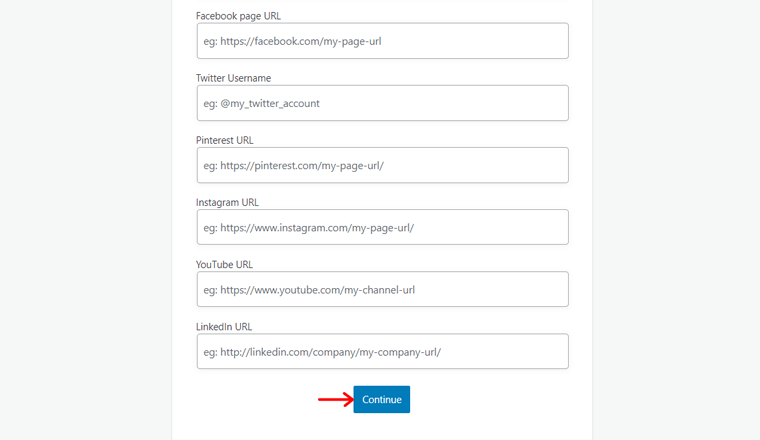
Pasul 3: Indexare
În acest pas, puteți specifica motoarele de căutare pe care doriți să fie indexate sau nu. Rețineți că trebuie să evitați indexarea duplicată și conținutul de proastă calitate.
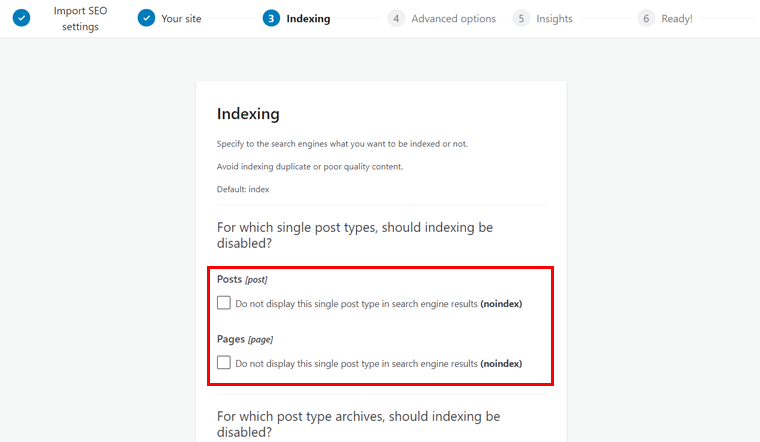
Dacă doriți să dezactivați indexarea, atunci bifați doar caseta de selectare pentru opțiunile selectate. Opțiunile de dezactivare a indexării sunt furnizate pentru tipurile de postări unice, arhivele tip post și arhivele de taxonomie. Cu toate acestea, vă recomandăm să setați etichetele să nu fie un index al arhivei de taxonomie, așa cum se arată în figură.
Apoi, faceți clic pe butonul Continuare .
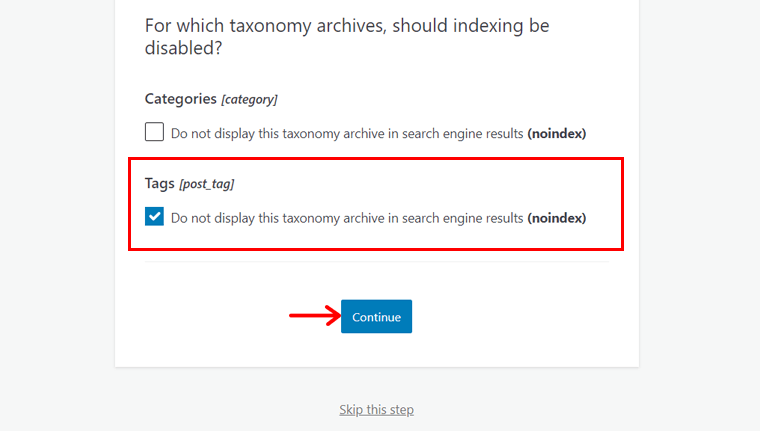
Pasul 4: Opțiuni avansate
Aici, există o varietate de opțiuni avansate disponibile pe care trebuie să le configurați înainte de a vă clasa site-ul pe motoarele de căutare. Dacă aveți doar un autor în organizația dvs., atunci bifați prima opțiune așa cum se arată mai jos. Acest lucru evită conținutul duplicat.
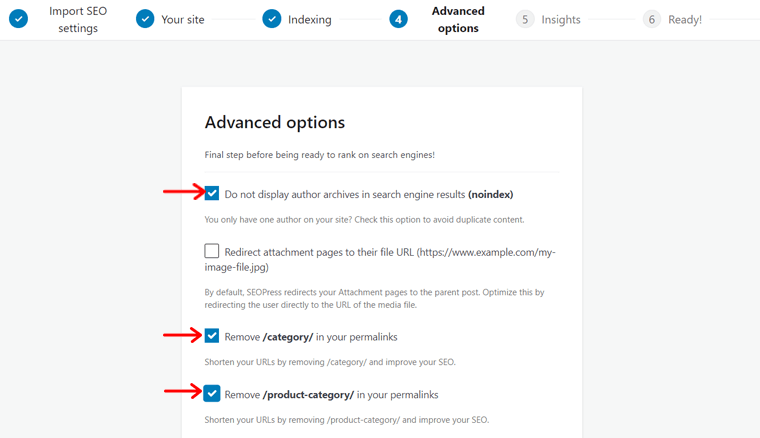
SEOPress redirecționează implicit paginile atașate către postarea părinte. Deci, puteți bifa următoarea casetă de selectare care spune „ Redirecționați paginile atașate către adresa URL a fișierului lor ”. Acest lucru îl va optimiza prin redirecționarea utilizatorului direct la adresa URL a fișierului media în loc de postarea părinte.
Dar, este mai bine să redirecționați către postarea părinte, astfel încât să puteți lăsa această setare ca implicită.
De asemenea, puteți elimina /category/ și /product-category/ din permalink-urile dvs. Acest lucru va scurta adresele URL și vă va îmbunătăți SEO. Pentru aceasta, bifați casetele de selectare furnizate.
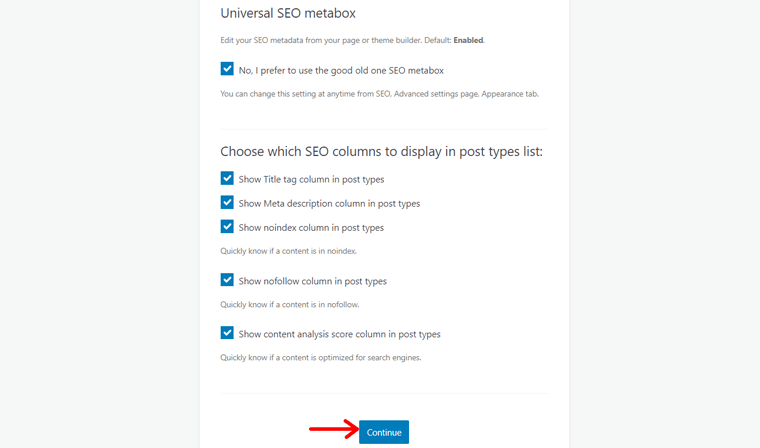
În continuare, există o opțiune de a edita metadatele SEO din pagina sau generatorul de teme. În mod implicit, această opțiune este menținută activată.
Dacă doriți să utilizați metacaseta inițială SEO ca înainte, atunci bifați caseta de selectare.
În cele din urmă, puteți defini ce coloane SEO să afișați sau să ascundeți în listele dvs. de tip post. Este de preferat să afișați toate din listă, astfel încât să puteți păstra caseta de selectare bifată.
Din nou, faceți clic pe butonul Continuare .
Pasul 5: Perspective
SEOPress oferă o oportunitate de a vă monitoriza clasamentele și backlink-urile direct de la administratorul WordPress. Astfel, în fiecare zi puteți urmări pozițiile cuvintelor cheie din rezultatele Căutării Google.
De asemenea, puteți monitoriza și analiza primele 1.000 de backlink-uri săptămânal. În plus, aceste date pot fi exportate în fișiere CSV, PDF și Excel.
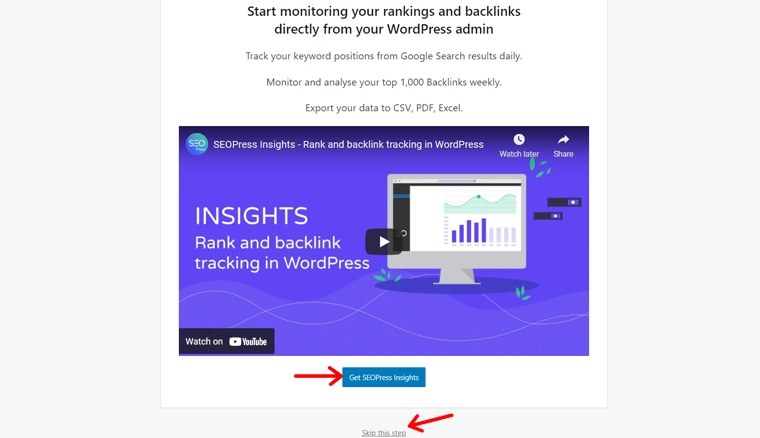
Pentru a obține informații despre SEOPress, trebuie să faceți clic pe butonul Obțineți informații despre SEOPress . Cu toate acestea, dacă nu aveți nevoie, puteți face clic pe opțiunea Omite acest pas .
Pasul 6: Gata!
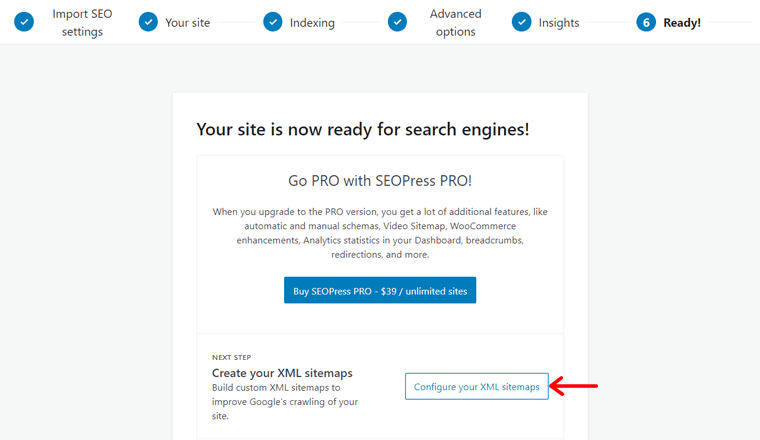
Există, de asemenea, o opțiune de a crea sitemap-urile dvs. XML. Puteți îmbunătăți accesarea cu crawlere a site-ului dvs. creând sitemap-uri XML personalizate aici.
Dacă doriți să faceți acest lucru chiar acum, puteți face clic pe butonul Configurați sitemap-urile dvs. XML . Acest lucru vă va conduce la setările SEOPress. O poți face și mai târziu din tabloul de bord. Vom discuta întregul proces de configurare a sitemap-urilor XML și HTML mai târziu în această recenzie SEOPress.
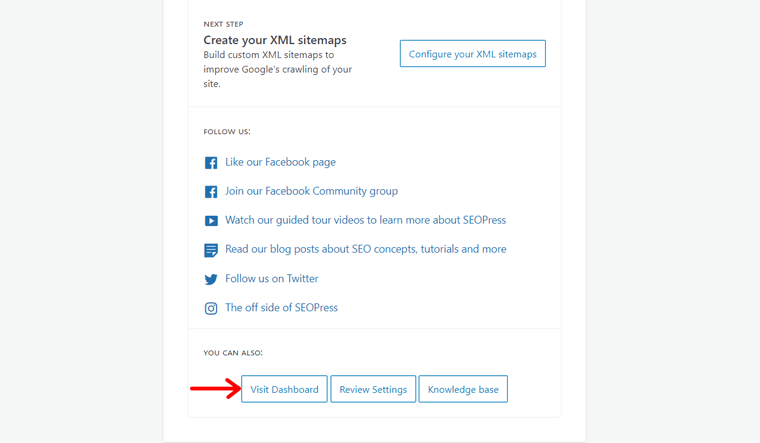
Și, este sfârșitul procesului de configurare. Deci, puteți continua făcând clic pe butonul Vizitați tabloul de bord. Aceasta vă deschide tabloul de bord WordPress.
C. Utilizarea SEOPress – Cum să vă optimizați postările/pagina pentru SEO?
Acum, vă vom arăta cum să utilizați SEOPress pentru menținerea SEO a postărilor și paginilor dvs. în această recenzie. Conține o mulțime de funcții pentru optimizarea conținutului și a paginilor web.
Pentru conținut, puteți rezolva problemele și sugestiile care sunt detectate în articolele dvs. În timp ce pentru paginile web, există opțiuni pentru a îmbunătăți SEO off-page. SEO off-page înseamnă activitățile efectuate în afara site-ului dvs. pentru o mai bună clasare.
Pentru a afla mai multe despre funcții în detaliu, să trecem direct la fiecare dintre ele.
1. Optimizarea SEO pe pagină a blogului
SEO on-page este practica de optimizare a conținutului paginii web pentru utilizatori și motoarele de căutare. Include optimizarea etichetelor, a conținutului, a legăturilor interne și multe altele. Pentru asta, SEOPress conține anumite opțiuni pe care trebuie să le completați și să le optimizați în consecință.
Există două secțiuni în SEOPress pentru optimizarea SEO pe pagină. Acestea sunt setările titlului și analiza conținutului . Așadar, să trecem prin fiecare dintre ele în detaliu.
Setări titlu
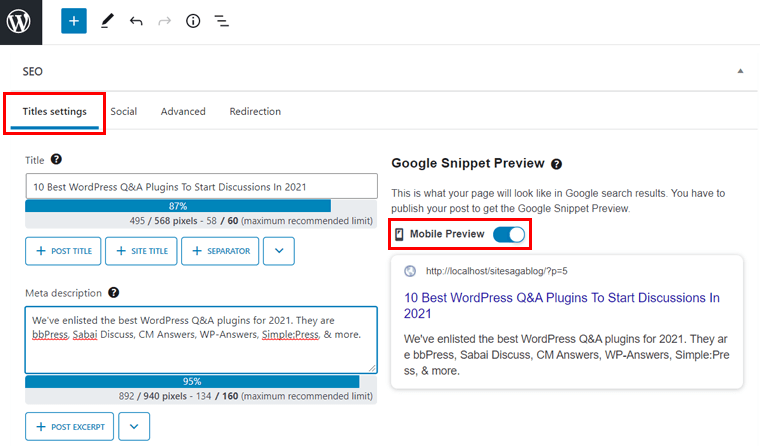
Setările de titlu din caseta meta SEO conțin 3 componente majore. Sunt:
Titlu
În primul rând, trebuie să completați titlul articolului. Rețineți că titlul trebuie păstrat conform limitei stabilite de SEOPress. În plus, asigură-te că titlul tău are cuvântul cheie țintă pentru a obține rezultate SEO mai bune.
În loc să tastați singur titlul, puteți, de asemenea, să faceți clic pe butoane pentru a adăuga conținutul la titlu. Cum ar fi titlul postării, titlul site-ului, separatorul etc.
Meta Descriere
Metadescrierea oferă un rezumat al paginii dvs. web atunci când apare în rezultatele motorului de căutare. De aceea trebuie să adăugați meta descrierea, astfel încât vizitatorii dvs. să știe despre ce este pagina.
Ar trebui să scrieți meta descrierea cu mare atenție. În primul rând, ar trebui să fie în limita mărimii cuvântului. Apoi, trebuie să conțină cuvântul cheie țintă pe care l-ați folosit pentru articolul dvs.
Mai mult, puteți folosi și opțiunile disponibile pentru a forma meta-descrierea. Cum ar fi fragmentul postării, separatorul, sloganul etc.
Google Snippet Preview
Previzualizarea fragmentului Google oferă o previzualizare a modului în care va arăta pagina dvs. în rezultatele căutării Google. Puteți obține previzualizarea pentru dispozitive mobile și desktop.
În mod implicit, primiți o previzualizare a dispozitivelor mobile. Trebuie doar să dezactivați opțiunea dată pentru a obține previzualizarea ecranului desktop în loc de mobil.
Analiza continutului
Există o secțiune de analiză a conținutului care este responsabilă de analizarea conținutului dvs. și de îmbunătățirea SEO pe pagină. Aici, sunt incluse două lucruri majore. Ei introduc cuvintele cheie țintă și apoi primesc analiza conținutului dvs. pe baza acestor cuvinte cheie.
Cuvântul cheie sau expresia cheie țintă este termenul de căutare pentru care doriți ca postarea sau pagina dvs. să fie clasată. Folosind-o, motoarele de căutare și utilizatorii dvs. pot găsi articolul dvs. în rezultatele căutării.
SEOPress vă permite să păstrați un număr nelimitat de cuvinte cheie țintă într-un articol chiar și în versiunea sa gratuită.
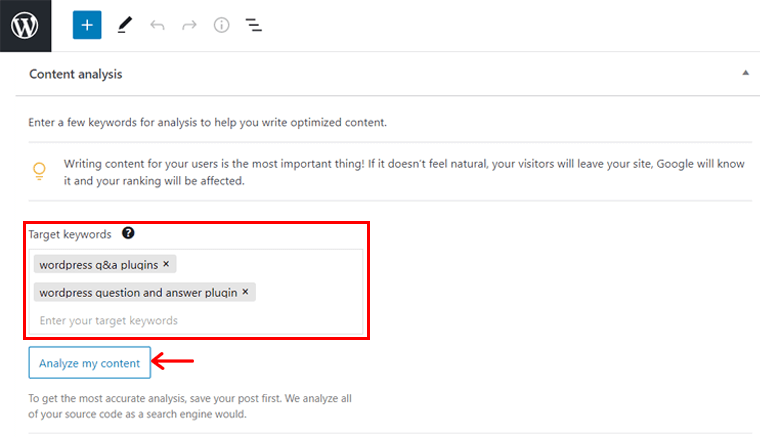
Pentru a adăuga toate cuvintele cheie țintă, trebuie să le completați în caseta de text disponibilă. Aici, puteți elimina și cuvintele cheie inutile. După ce ați finalizat cu cuvintele cheie țintă, trebuie să faceți clic pe butonul „ Analizați conținutul meu ” pentru a începe analiza de conținut.
Sub acesta, veți vedea rezultatul analizei de conținut, ca în secțiunea Ar trebui îmbunătățit . Aici, veți primi feedback cu privire la conținutul general necesar pentru îmbunătățirea SEO. Feedback-ul este, de asemenea, afișat în diferite categorii în funcție de factorul de îmbunătățit.
În general, feedback-ul poate fi notat bun sau rău în funcție de culoarea pe care o au. Sunt:
- Cele de culoare roșie sunt lucrurile rele de care aveți nevoie pentru a vă îmbunătăți cu siguranță conținutul.
- Cele de culoare portocalie sunt sugestiile pe care poate doriți să le îmbunătățiți.
- Cele de culoare verde sunt lucrurile bune ale conținutului tău.

Există mai mulți factori în funcție de care este analizat conținutul tău. Unii dintre factorii importanți includ titluri, meta descriere, cuvânt cheie în permalink, densitatea cuvintelor cheie și multe altele.
De fiecare dată când vă optimizați conținutul în funcție de aceste rezultate, trebuie să faceți clic pe Actualizează analiza . După care, evidențiază rezultatul analizei conform conținutului actualizat.
2. Social
Cu SEOPress, puteți găsi o integrare perfectă cu platformele populare de social media. Aceste platforme includ Facebook, Instagram, Whatsapp, Pinterest și LinkedIn. Acest lucru permite ca previzualizarea site-ului dvs. să fie optimizată și pe astfel de platforme.
În secțiunea Social , puteți completa conținutul pentru previzualizarea site-ului dvs. pe Facebook și Twitter. Aici, puteți completa titlul, descrierea, miniatura și încărcați o imagine. În consecință, puteți vedea previzualizarea postării dvs. pe acele platforme.
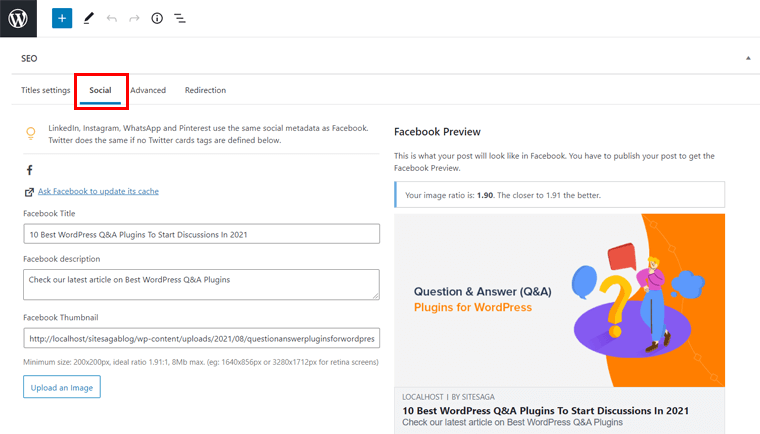
Alte platforme de social media precum LinkedIn, Instagram, Whatsapp și Pinterest folosesc aceleași metadate sociale ca și Facebook. Și, dacă nu definiți etichetele cardurilor Twitter, atunci va fi același lucru și pentru Twitter.
3. Avansat
Secțiunea Avansat conține opțiuni pentru setările meta robot. Aici, puteți gestiona roboții individual pentru o postare sau o pagină. În tabloul de bord WordPress, există și o filă Avansat în secțiunea Titlu și Metas . Acolo puteți configura aceste setări pentru întregul site web.
Dacă utilizați meta-roboți, atunci motoarele de căutare primesc anumite instrucțiuni. Instrucțiunile sunt despre modul în care ați dori ca aceștia să acceseze cu crawlere sau să indexeze părți ale site-ului dvs. Pentru aceasta, puteți bifa casetele de selectare pentru parametrii dați pentru a vă seta meta-roboții (cum ar fi noindex, nofollow).
După aceea, nu uitați să actualizați postarea sau pagina pentru a salva modificările.
Rețineți că, aceste setări ale postărilor și paginilor individuale vor ocoli setările globale de pe tabloul de bord. În plus, când nu setați meta roboți, atunci implicit va fi index, urmați.

În afară de setările meta robot, secțiunea Avansată vă permite și să adăugați adresa URL canonică pentru o postare/pagină. Păstrarea unei adrese URL canonice va permite motoarele de căutare să indexeze această adresă URL preferată decât alte adrese URL disponibile.
Mai mult, puteți selecta și o categorie principală a postării sau paginii. Acesta va fi folosit pentru permalinkul %category%. Când există mai multe categorii, atunci poate fi folosit și pentru pesmet.
4. Redirecționare
Redirecționarea vă oferă să creați și să gestionați redirecționări pentru link-urile întrerupte. Motivul principal pentru a efectua redirecționarea este evitarea confuziei pentru motoarele de căutare și utilizatori. Acest lucru le permite utilizatorilor și motoarelor de căutare să fie redirecționate de la adresa URL veche la cea nouă. În plus, evită și pierderea backlink-urilor (linkuri formate atunci când un site leagă un alt site).
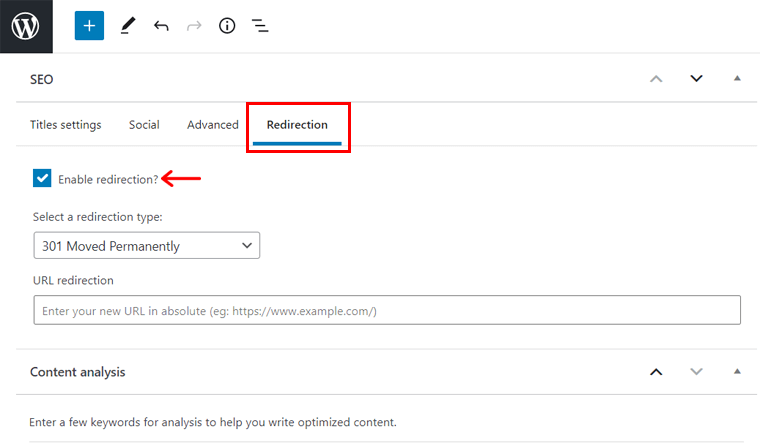
Pentru aceasta, trebuie să bifați caseta de selectare pentru a activa redirecționarea în secțiunea Redirecționare . Apoi, puteți alege tipul de redirecționare dintre opțiunile oferite. Unele dintre tipurile de redirecționare includ 301 Mutat permanent, 302 Găsit/Mutat temporar etc.

În plus, trebuie să păstrați și noua adresă URL pentru redirecționare.
Pentru a efectua SEO off-page, SEOPress are un alt plugin puternic numit SEOPress Insights. Funcționează pe lângă SEOPress și vă permite să vă monitorizați clasamentul site-ului, backlink-urile etc. chiar din tabloul de bord WordPress. Verificați – SEOPress Insights!
D. Setări și caracteristici importante
Expertul de configurare în sine conține o mulțime de setări pe care le puteți seta cu ușurință pentru site-ul dvs. web. Cu toate acestea, le puteți configura și din meniul SEO din tabloul de bord. În afară de aceste opțiuni, există câteva setări și caracteristici mai importante care trebuie subliniate în această recenzie SEOPress.
Deci, să cunoaștem acele setări și caracteristici ale SEOPress.
1. Sitemap-uri XML și HTML
O hartă a site-ului este o pagină web care conține o listă a întregului conținut al unui site web. Acest lucru ajută atât utilizatorii, cât și motoarele de căutare să navigheze sau să găsească conținut despre site. Există două tipuri comune de hartă site: XML și HTML.
Sitemap-urile XML sunt pentru ca motoarele de căutare să obțină informații despre site-ul dvs. Această hartă a site-ului conține detalii precum data ultimei actualizări sau cât de des vă modificați site-ul. În plus, include link-uri către toate postările și paginile. Așa motoarele de căutare pot distinge ce să includă sau să actualizeze în rezultatele căutării.
În timp ce, harta site-ului HTML le permite utilizatorilor să navigheze cu ușurință pe site-ul dvs. Prin linkurile furnizate pe harta site-ului, aceștia pot găsi informațiile necesare.
Deci, trebuie să creați sitemap-uri XML și HTML personalizate pentru utilizatori și motoarele de căutare. Vă va ajuta să îmbunătățiți accesarea cu crawlere a site-ului dvs. de către roboți și să obțineți o indexare mai bună în rezultatele căutării.
Cum se configurează setările pentru Sitemap XML și HTML?
Există o serie de pași pe care trebuie să îi faceți pentru a crea sitemap-uri. În primul rând, accesați submeniul XML – HTML Sitemap din meniul SEO al tabloului de bord WordPress.
După aceea, urmați acești pași în consecință.
Pasul 1: Setări generale
SEOPress vă permite să creați atât hărțile de site XML, cât și HTML. Puteți crea sitemap-uri XML pentru postări, taxonomii, știri, autori, tipuri de postări personalizate, imagini, videoclipuri și multe altele. Pentru versiunea gratuită, veți putea crea sitemap-uri numai pentru imagine și autor.
În submeniul XML – HTML Sitemap , sunt disponibile 4 etichete. Primul este general . Acolo trebuie să bifați casetele de selectare pentru a activa opțiunile sitemap pe care le doriți. Sunt pentru XML, imagine XML, autor și HTML. Apoi, trebuie să faceți clic pe butonul Salvare modificări .
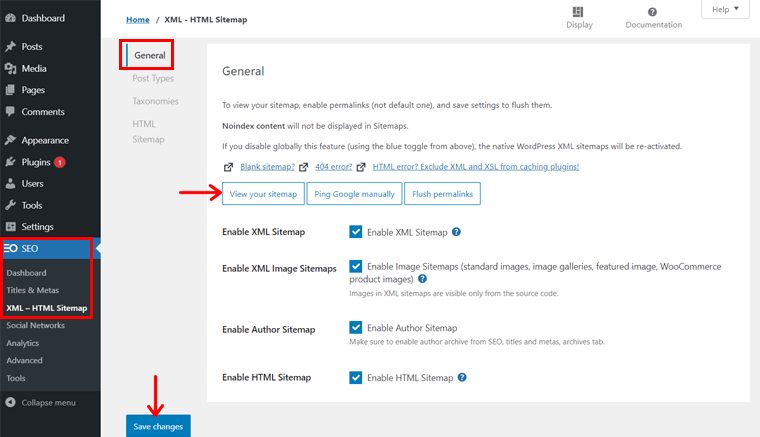
Pentru a vedea harta site-ului XML a site-ului dvs., există butonul Vizualizați harta site-ului dvs. Faceți clic pe el și în noua filă veți vedea lista de sitemap-uri create pentru conținutul dvs. Sitemapurile sunt furnizate în funcție de tipul de conținut, cum ar fi pentru postări, pagini, categorii etc.
Când faceți clic pe fiecare dintre linkuri, veți putea vedea conținutul general din acel tip de conținut.
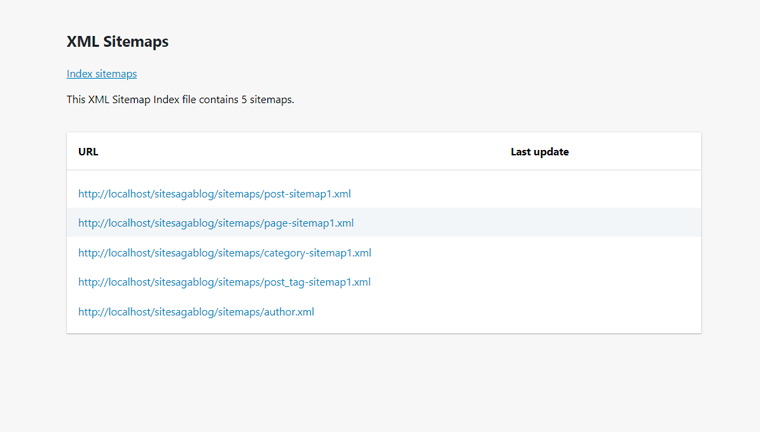
Pasul 2: Tipuri de postări
Urmează Tipurile de postări. Aici, puteți bifa casetele de selectare pentru a include tipurile de postări pentru sitemapurile dvs. În mod implicit, paginile și postările sunt deja incluse. Puteți include și atașamentele media aici, dar nu este recomandat să faceți acest lucru.
În cele din urmă, nu uitați să faceți clic pe butonul Salvați modificările .
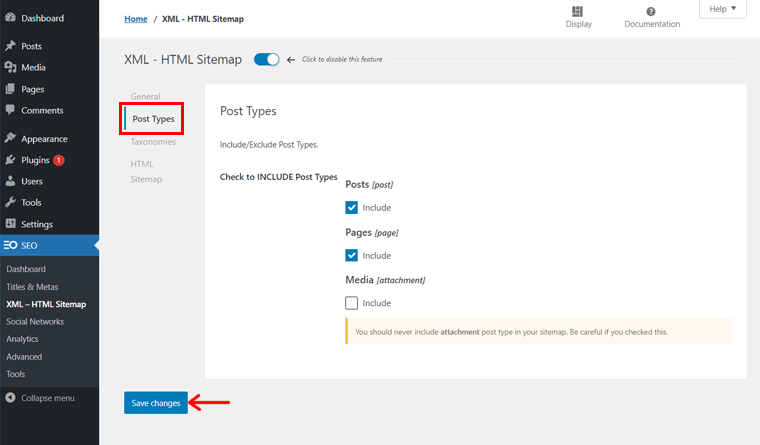
Pasul 3: Taxonomii
Același lucru este valabil și pentru următoarea secțiune Taxonomii . Aici, conține categorii și etichete pe care le puteți include în sitemap-urile. Implicit, ambele sunt deja bifate. Dacă nu doriți să le includeți, trebuie să eliminați bifa din casetele de selectare.
Din nou, faceți clic pe butonul Salvare modificări dacă ați făcut modificări.
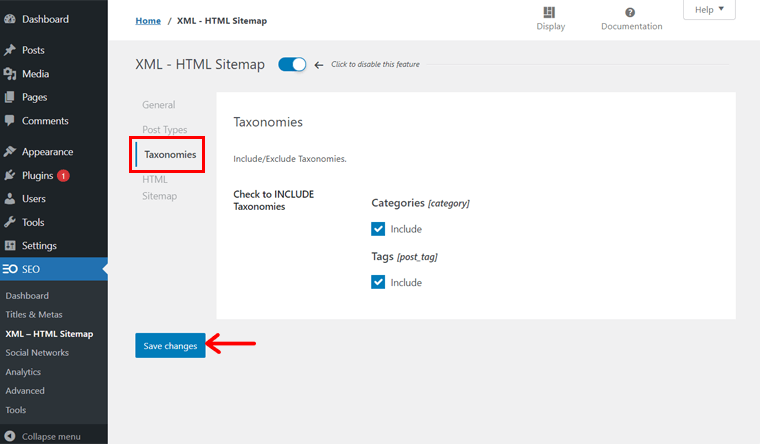
Pasul 4: Harta site-ului HTML
În cele din urmă, în această secțiune, puteți crea sitemap-ul HTML pentru utilizatorii dvs. În mod implicit, există o limitare la afișarea a 1.000 de postări per tip de postare.

Cu toate acestea, puteți introduce anumite postări, pagini sau ID-uri de tip de postare personalizate pentru a le afișa în harta site-ului. De asemenea, puteți exclude unele postări, pagini și tipuri de postări personalizate. În plus, puteți modifica ordinea și criteriile de sortare a postărilor.
Apoi, puteți bifa casetele de selectare prezente pentru a dezactiva afișarea datei publicării sau pentru a elimina link-urile din paginile arhivei. Aceste opțiuni nu sunt obligatorii, ci se bazează pe nevoile dvs. În cele din urmă, faceți clic pe butonul Salvați modificările .
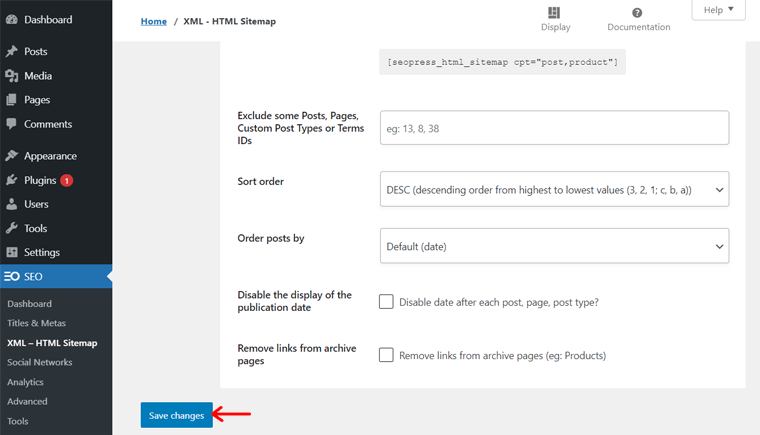
Pentru a realiza harta site-ului HTML pe care utilizatorii să o poată vedea, trebuie să creați o pagină nouă pentru acesta. Puteți crea pur și simplu unul folosind codul scurt disponibil. Deci, în primul rând, copiați shortcode-ul disponibil în eticheta HTML sitemap a submeniului XML – HTML Sitemap .
Apoi, faceți clic pe opțiunea Adăugați nou din meniul Pagini din tabloul de bord WordPress. Aici, scrieți titlul paginii ca „Sitemap”. După aceea, lipiți codul scurt în zona de text pentru conținutul paginii. Faceți clic pe butonul Publicare și apoi previzualizați pagina HTML sitemap.
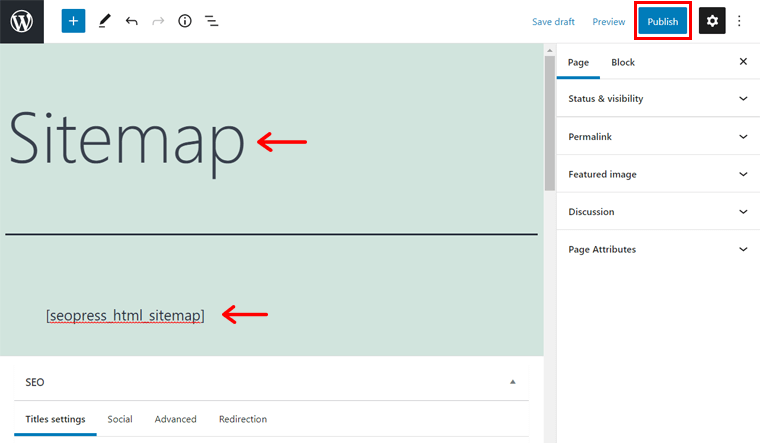
2. eCommerce SEO
SEO eCommerce nu este atât de diferit de cel al optimizării SEO pentru un site web. Deci, puteți căuta cuvinte cheie pentru paginile dvs. de produse similare cu cele pentru postări.
În SEOPress, puteți îmbunătăți clasamentele pentru paginile de produse și multe altele. Versiunea premium a SEOPress are o integrare perfectă cu WooCommerce și Easy Digital Downloads. Deci, folosind opțiunile date, puteți efectua SEO eCommerce pentru site-ul dvs. web.
Prin activarea WooCommerce SEO, puteți dezactiva indexarea pe paginile coșului de cumpărături, a comenzii și a contului clientului. În plus, puteți înlocui produsul WooCommerce implicit și pesmeturile cu cele ale SEOPress și multe mai multe opțiuni.
În mod similar, activând Easy Digital Downloads SEO, puteți elimina generatorul său de metaetichete. Apoi, puteți adăuga moneda și prețul meta Open Graph. Acest lucru vă permite să aveți o partajare mai bună pe rețelele sociale.
3. Pesmet
Pesmeturile sunt eficiente de utilizat atunci când există o mulțime de pagini pe un site web. Funcționează ca o navigare secundară care îmbunătățește utilizarea și capacitatea de găsire a conținutului site-ului. Nu numai asta, dar oferă și informații despre structura site-ului motoarelor de căutare. Deci, nu este util doar pentru utilizatori, ci și pentru motoarele de căutare.
Folosind SEOPress, puteți adăuga pesmet paginile dvs. Acest lucru îmbunătățește experiența generală a utilizatorului și SEO a site-ului dvs. De asemenea, puteți să vă creați breadcrumb personalizate pentru fiecare postare, pagină sau tip de postare.
4. Tipuri Google Structure Data (Schema).
Schemele sunt vocabularul semantic al etichetelor pe care le puteți adăuga la HTML-ul lor. Acest lucru îmbunătățește modul în care motoarele de căutare citesc și reprezintă paginile.
SEOPress acceptă adăugarea de tipuri de date structurate. Acestea sunt datele structurate (sau schemele) care sunt derivate din protocolul schema.org. Acest lucru vă permite să vă marcați conținutul. Ca urmare, conținutul dvs. va fi prezentat în rezultatele căutării prin fragmente îmbogățite.
Unele dintre diferitele tipuri de date din SEOPress sunt o afacere locală, un eveniment, un produs, un loc de muncă, o recenzie etc. Fiecare dintre ele include scheme manuale și automate cu condiții avansate pe care le puteți seta.
5. RSS (Sindicare cu adevărat simplă)
Really Simple Syndication (RSS) se referă la colecția de formate de feed web. Acesta oferă informații actualizate sau partajate cu privire la conținutul paginii web într-o manieră standardizată.
În SEOPress, puteți gestiona cu ușurință toate fluxurile RSS implicite WordPress. De aceea, nu trebuie să scrieți o singură linie de cod pentru asta. Folosind setările RSS, puteți dezactiva fluxurile RSS inutile WordPress, cum ar fi comentariile. În plus, puteți, de asemenea, să setați afișarea conținutului înainte sau după fiecare postare.
6. Google Knowledge Graph
Google Knowledge Graph este important pentru o experiență de căutare mai bună în Google. Pentru că oferă modalități inovatoare de a afișa datele în motoarele de căutare.
În opțiunea Rețele sociale din meniul SEO din tabloul de bord WordPress, veți găsi Knowledge Graph. De aici, vă puteți marca conținutul cu detaliile afacerii și marketingului dvs. Acest lucru vă va ajuta să fiți prezentat în cardurile Google Knowledge Graph.
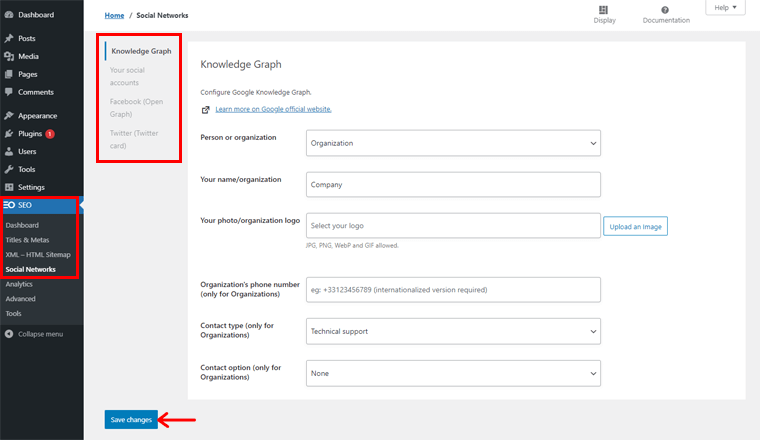
Aici, puteți adăuga logo-ul dvs., numărul de telefon al organizației și multe alte informații. Este posibil să fi introdus unele dintre informații în timp ce utilizați expertul de configurare mai devreme.
În plus, puteți, de asemenea, să vă conectați conturile sociale ale mass-media precum Facebook, YouTube, Twitter etc. SEOPress oferă, de asemenea, carduri Facebook Open Graph și Twitter. Acest lucru îmbunătățește afișarea conținutului dvs., așa cum sa discutat anterior.
7. SEO pentru imagini
Motoarele de căutare devin din ce în ce mai bune în recunoașterea componentelor imaginilor. Așadar, imaginile și componentele lor ar trebui să ofere și o experiență bună pentru utilizator cu SEO optimizat.
SEOPress include, de asemenea, modalități de a oferi o imagine bună SEO. Există opțiuni SEO avansate pentru imagini în opțiunea Avansată din meniul SEO din SEOPress.
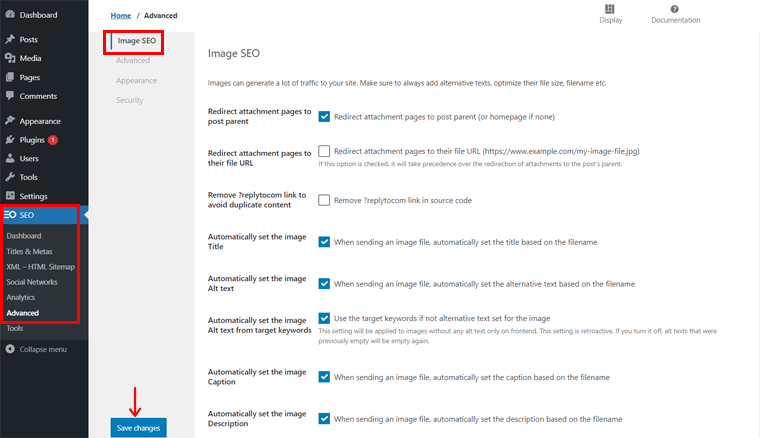
Activarea acestei funcții va seta automat titlul imaginii, alt, legenda și descrierea pe baza numelui fișierului. În general, acest lucru îmbunătățește productivitatea pentru a avea o imagine SEO mai bună.
8. Google Suggest și Google Page Speed
În caseta meta Analiză conținut , pe lângă introducerea cuvintelor cheie țintă, versiunea premium a SEOPress include și Google Suggest. Aici, trebuie să introduceți un cuvânt cheie în caseta de text și să faceți clic pe butonul Obțineți o sugestie .
Apoi, veți primi primele 10 sugestii Google pentru acel cuvânt cheie. Dacă lucrați cu o tehnică cu coadă lungă pentru conținutul dvs., această caracteristică este destul de utilă.
Mai mult, veți găsi și opțiunea Viteza paginii în setările tabloului de bord. Folosind această viteză a paginii Google, puteți verifica performanța site-ului dvs. În plus, puteți folosi sfaturile acestuia pentru a îmbunătăți viteza site-ului dvs. și experiența utilizatorului.
9. Google Analytics
Google Analytics este un instrument uimitor pentru a vă înțelege mai bine clienții. Este un serviciu de analiză web oferit de Google pentru a urmări și obține rapoarte despre traficul site-ului dvs.
SEOPress vă oferă să aveți statisticile Google Analytics direct în tabloul de bord WordPress. Din aceasta, puteți analiza vizualizările de pagină, sesiunile, durata medie a sesiunii, rata de respingere și multe altele despre site-ul dvs.

În plus, opțiunea Avansat din meniul SEO al SEOPress conține și o etichetă de comerț electronic . Această opțiune este pentru activarea funcției Google Analytics Enhanced ECommerce. Aici, puteți măsura achizițiile, adăugarea sau eliminarea produselor din coșurile de cumpărături etc.
E. Prețuri SEOPress
SEOPress este un plugin freemium disponibil atât în versiunea gratuită , cât și în versiunea premium . Puteți obține versiunea gratuită pe site-ul său oficial, precum și pe WordPress.org. Deci, puteți instala direct versiunea gratuită din tabloul de bord WordPress.
Versiunea premium se numește SEOPress Pro. Este, de asemenea, destul de accesibil, cu un cost de 39 USD . Această versiune plătită include toate funcțiile gratuite și alte funcții premium suplimentare.
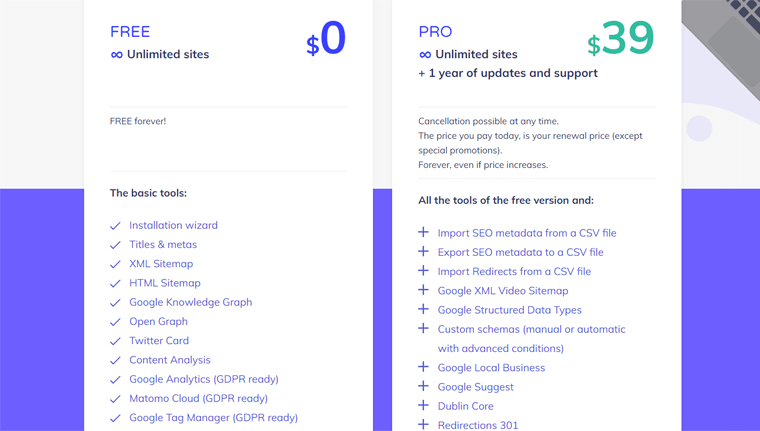
Unele dintre caracteristicile exclusive ale versiunii premium sunt:
- Capabil să importe și să exporte metadate SEO din sau, respectiv, către un fișier CSV.
- Se pot adăuga scheme personalizate manuale sau automate cu condiții avansate.
- Integrare perfectă în WooCommerce, Easy Digital Downloads și multe altele.
- Conține statistici Google Analytics în tabloul de bord.
- Constă din harta site-ului de știri Google și harta site-ului video Google XML.
- Oferă servicii de monitorizare Robots.txt, Redirections 301 și 404.
- Botul SEOPress verifică linkurile rupte și multe altele.
În plus, veți primi 1 an de asistență și actualizări cu versiunea plătită. De asemenea, puteți anula achiziția dacă nu sunteți mulțumit de serviciu. Pentru asta, veți primi o garanție de rambursare a banilor de 14 zile.
Este grozav că atât versiunea gratuită, cât și versiunea premium vă permit să construiți site-uri nelimitate. Deci, vă puteți obține cu ușurință pluginul SEOPress acum!
F. Opțiuni de asistență pentru clienți
Opțiunile de asistență pentru clienți vă permit să obțineți răspunsuri la întrebările dvs. SEOPress oferă, de asemenea, anumite opțiuni pentru a oferi suport utilizatorilor săi. Deci, le puteți verifica dacă aveți probleme sau dacă doriți să aflați mai multe despre el.
Pentru a obține răspunsuri despre versiunea gratuită, puteți merge pur și simplu la Forumul de asistență disponibil în WordPress.org. Pe lângă aceasta, centrul de asistență SEOPress a oferit un meniu de asistență pe site-ul său original. Aici, conține toate celelalte opțiuni de asistență pentru clienți.
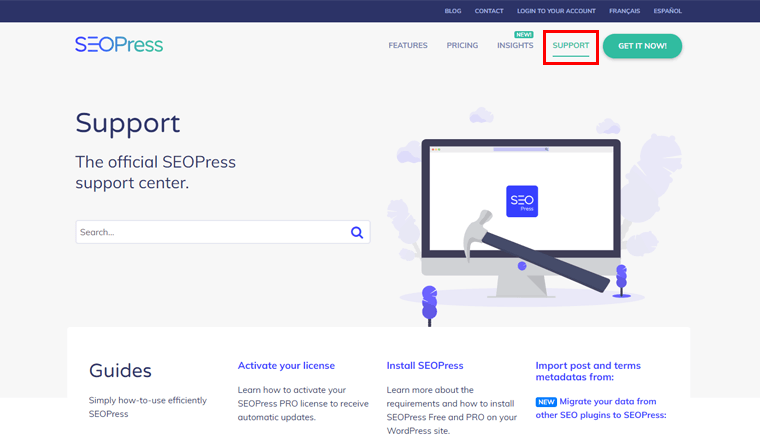
Cel mai simplu este Ghidurile. Aici, puteți verifica instrucțiunile de utilizare a pluginului într-un mod simplu, dar eficient. Include pași de bază despre instalarea și utilizarea diferitelor funcții ale SEOPress.
Urmează SEOPress Masterclass care conține cărți electronice pe care le puteți descărca. Acum, puteți afla despre funcționarea SEO mai detaliat. Cum ar fi îmbunătățirea clasamentului, a traficului, a vânzărilor etc.
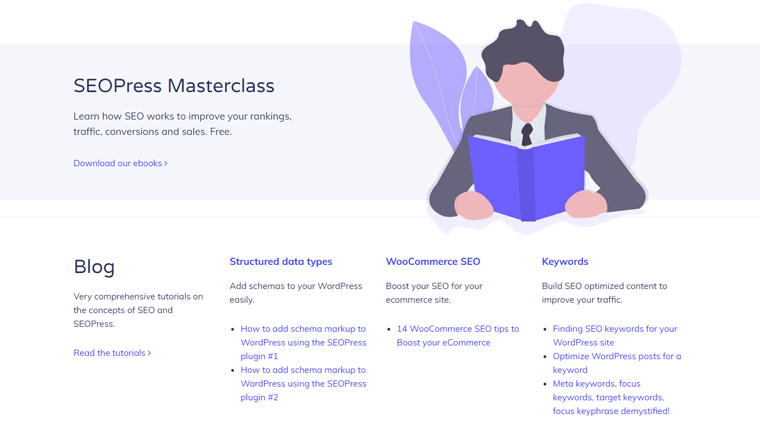
În plus, experții au oferit și bloguri tutoriale pentru asistența clienților. Citindu-le, veți afla mai multe despre conceptul de SEO și SEOPress. Pentru a înțelege cu ușurință SEOPress, puteți consulta și tutorialele video disponibile pe canalul lor de YouTube.
În afară de acestea, puteți trimite un e-mail pentru a discuta întrebarea dvs. dacă utilizați versiunea premium. Sau puteți consulta și întrebările frecvente disponibile pentru a obține rapid răspunsurile dvs.
G. Avantaje și dezavantaje ale SEOPress
SEOPress conține multe caracteristici care sunt avantajoase pentru utilizatorii săi. Cu toate acestea, există anumite limitări și în acest plugin.
Deci, să vedem avantajele și dezavantajele SEOPress.
Avantajele SEOPress
- Îl puteți folosi pe site-uri web nelimitate (atât versiunea gratuită, cât și versiunea plătită).
- Plugin SEO premium accesibil; mai ieftin în comparație cu alte opțiuni precum Yoast, All in One SEO și Rank Math.
- Oferă opțiuni bune de asistență pentru clienți.
- Poate folosi cuvinte cheie țintă nelimitate pentru un articol sau o pagină.
- Conține soluții cu etichetă albă atât pentru front-end, cât și pentru back-end.
- WooCommerce gata.
- Plugin cu funcții complete care are toate caracteristicile de care ați putea avea nevoie pentru SEO.
- Oferă o mulțime de instrumente Google, cum ar fi Analytics și Knowledge Graph, care ajută la creșterea angajamentului utilizatorilor și a prezenței online.
Contra SEOPress
- Comparativ, nu este la fel de cunoscut ca concurenții săi.
- Se poate simți confuzie atunci când importați configurația din alte plugin-uri SEO.
- Are o curbă mare de învățare, de aceea aveți nevoie de suficient timp pentru a vă obișnui cu utilizarea SEOPress.
Dacă vă gândiți să vă schimbați alegerea către un alt plugin SEO, atunci există multe alternative la SEOPress. Consultați următoarea secțiune a acestei recenzii SEOPress pentru a cunoaște câteva dintre alternativele grozave la acest plugin.
H. Alternative și concurenți pentru pluginul SEOPress
SEOPress nu este singurul plugin SEO disponibil în WordPress. Multe alte plugin-uri conțin funcții uimitoare pentru optimizarea site-ului dvs. WordPress.
Deci, aici vă oferim câteva dintre alternativele bune ale SEOPress.
1. Yoast SEO
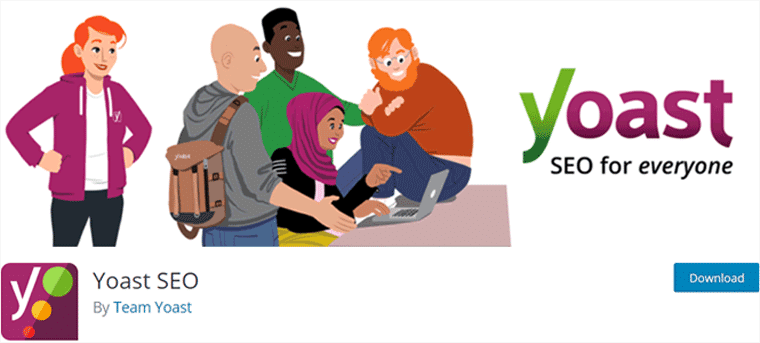
Yoast SEO este unul dintre cele mai utilizate pluginuri WordPress SEO, cu peste 5 milioane de instalări active. According to its mission 'SEO for Everyone', it has everything that you need to manage the SEO and rank your site higher. Plus, it's user-friendly with an easy-to-use interface.
Here, you can perform real-time SEO analysis of your content for a focus keyword in its free version. While in SEOPress, you can do the same with unlimited target keywords. However, Yoast SEO performs an in-depth readability check of your content. It includes Flesch's reading ease, use of transition words, etc. While SEOPress only focuses more on content analysis.
Want to know more about this plugin? Then, check our article on Yoast SEO Review.
2. Rank Math
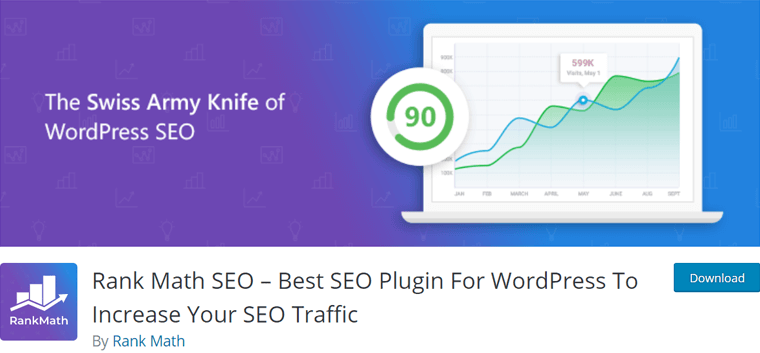
Rank Math is a lightweight and fast WordPress SEO plugin. Similar to SEOPress, it contains a variety of features. Such as content optimization, linking suggestions, tracking keyword ranking on Google, and more. Plus, you can optimize your content for up to 5 focus keywords per an article in the free version.
Compared to Rank Math, SEOPress provides high-quality service in both free and premium versions. It's because it also contains features like Google Knowledge Graph. However, this plugin also contains good features like Google Search Console that are not present in SEOPress.
3. All in One SEO
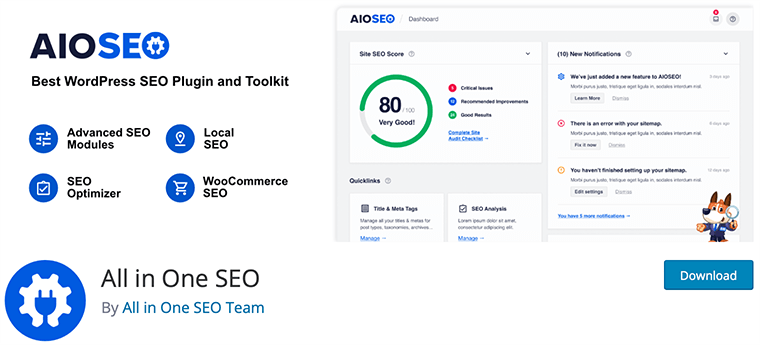
All in One SEO consists of a comprehensive set of features to improve the SEO of a website. Apart from SEO and readability, it also focuses more on the other features. Such as Google Analytics integration, sitemaps, and more.
Even if there's a wide range of features, the plugin itself is beginner-friendly. So, you can set up and carry out all the advanced features in it within 10 minutes. This makes it a comparatively quick and easy-to-use plugin than SEOPress. Moreover, AIOSEO contains a headline analyzer that provides an overall score of your content which is not available in SEOPress.
Confused between All in One SEO and Rank Math? Read their detailed comparison from All in One SEO vs Rank Math.
I. Final Verdict on SEOPress – Should You Use SEOPress?
After going through this review, we can declare SEOPress is a great WordPress SEO plugin. It contains exclusive features that other SEO plugins may not have. It consists of features and settings that help your site to have better crawling, indexing, and ranking.
SEOPress is a newcomer and needs more attention to be as popular as other SEO plugins. However, everything boils down to what features it offers to be one of the best plugins for you to use. And in the case of SEOPress, it does prove itself in being one of those best SEO plugins.
The user interface, pricing, and customer support options of SEOPress are also good enough. So, we assure you that you can easily use it for your site.
Even so, we also recommend you to first install and use the free version of SEOPress yourself. After you're sure about the overall functionality it provides for optimizing the SEO, then you can decide to use it.
Concluzie
Asta e tot oameni buni! We've reached the end of this SEOPress review article. We expect that you could understand this plugin and agree on the things we've mentioned.
We also hope that you liked this review and come to the same conclusion after trying SEOPress. If you're already using SEOPress, then you can share your experience in the comment section.
However, if you're having any doubts or queries, then also feel free to ask us. We'll try our best to give your response as soon as possible.
De asemenea, puteți citi unele dintre celelalte articole ale noastre despre recenzia WP Adminify pentru tablouri de bord personalizate și cele mai bune servicii de găzduire WordPress.
În cele din urmă, asigurați-vă că ne urmăriți pe Facebook și Twitter pentru a rămâne conectat.
